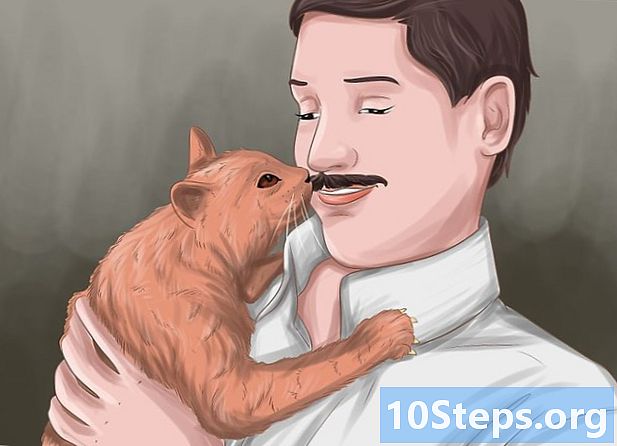Obsah
- stupně
- Metoda 1 Vytvořte instalační disk Windows 7
- Metoda 2 Vytvoření opravného disku systému Windows 7
Pokud máte vážné problémy s počítačem se systémem Windows 7 nebo pokud chcete jednoduše přeinstalovat operační systém, budete potřebovat disk pro opravu nebo obnovení. Instalační disk systému Windows umožňuje formátovat počítač a znovu nainstalovat novou verzi systému Windows 7. Někteří výrobci počítačů nabízejí možnost vytvářet opravné disky, které přeinstalují systém Windows se všemi předinstalovanými ovladači. Pokud tomu tak není pro váš stroj, můžete si vytvořit vlastní instalační disk s potřebnými ovladači a softwarem.
stupně
Metoda 1 Vytvořte instalační disk Windows 7
- Zjistěte, k čemu je instalační disk. Instalační disk Windows 7 vám umožňuje nainstalovat operační systém od nuly pomocí kódu Product Key. Instalační disk Windows 7 můžete legálně vytvořit stažením potřebných souborů z webu společnosti Microsoft. Použijte produktový klíč dodaný s počítačem k přeinstalaci operačního systému. Instalační disk neobsahuje žádné ovladače specifické pro vaše zařízení, ale můžete si je stáhnout z webových stránek výrobce. Jednotku můžete používat na jakémkoli počítači, pokud máte platný kód Product Key.
- Chcete-li vytvořit opravný disk obsahující všechny ovladače pro váš počítač, přejděte k dalšímu kroku.
-
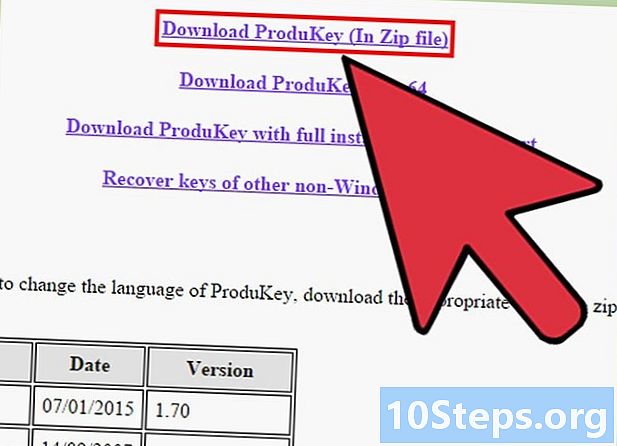
Hledejte svůj produktový klíč. Chcete-li vytvořit instalační disk, potřebujete kód Product Key systému Windows 7. Pokud jste si zakoupili počítač nebo notebook s předinstalovaným systémem Windows, najdete kód Product Key na štítku připevněném k notebooku nebo na zadní straně věže. Je možné, že byl dodán s pokyny vašeho stroje. Pokud jste zakoupili Windows 7 v obchodě, kód Product Key je v krabici DVD nebo v potvrzovacím poli.- Pokud štítek nenajdete, stáhněte si produkt ProduKey zdarma zde. Rozbalte soubor a spusťte program. Váš produktový klíč Windows se objeví v okně ProduKey.
-
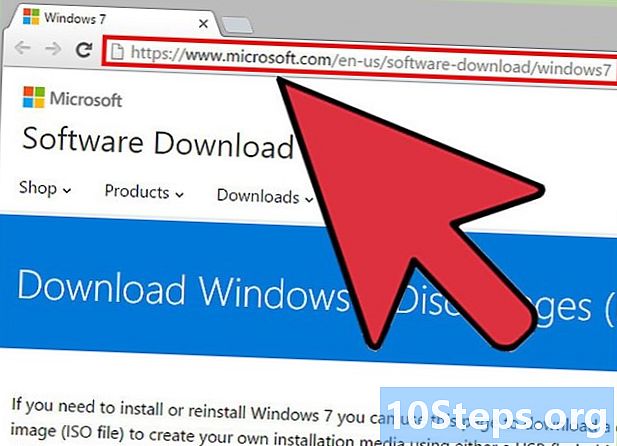
Přejděte na web ke stažení systému Windows 7. Společnost Microsoft vám nabízí možnost stáhnout soubor bitové kopie disku nebo „ISO“, pokud máte kód Product Key. Můžete si ji stáhnout zde. -
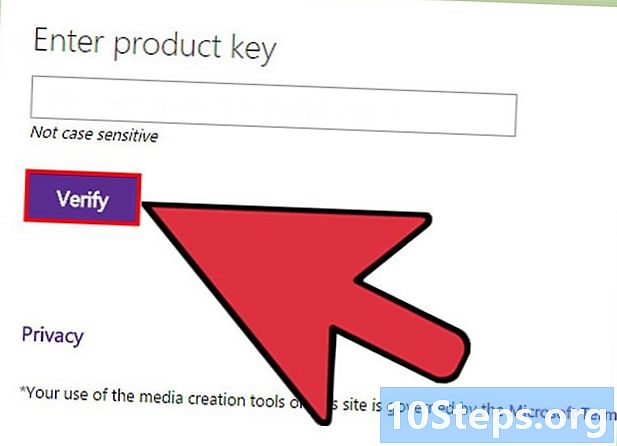
Stáhněte si soubor ISO pro Windows 7. Před stažením správné verze operačního systému budete muset ověřit kód Product Key. Soubor má několik gigabajtů a může vyžadovat určitou dobu stahování.- Chcete-li zjistit, zda potřebujete 32bitovou nebo 64bitovou verzi, stiskněte tlačítko ⊞ Vyhraj+přestávka a viz část „Typ systému“.
-
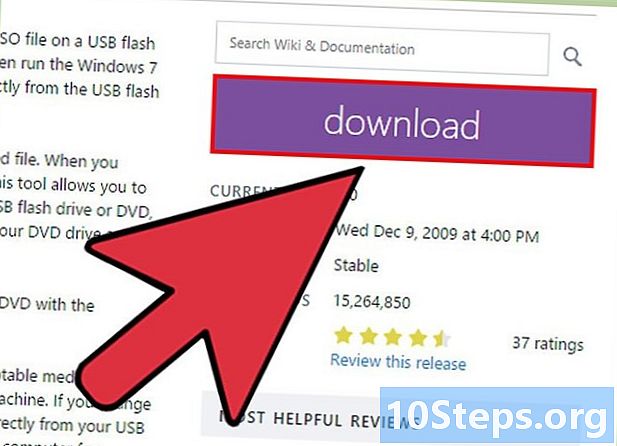
Stáhněte si Windows 7 DVD / USB Download Tool. Stáhněte a nainstalujte nástroj pro stahování DVD / USB systému Windows 7. Tento program umožňuje snadno vytvořit zaváděcí disk DVD nebo USB obsahující soubor ISO 7 systému Windows 7. Zde si můžete bezplatný program stáhnout. -

Vložte prázdné DVD. Vložte prázdný disk DVD nebo 4 GB USB. Windows 7 je obvykle nainstalován na prázdný disk DVD, ale pokud váš počítač nemá jednotku DVD, můžete použít jednotku USB Flash. Klíč musí být alespoň 4 GB a musí být předem naformátován. -
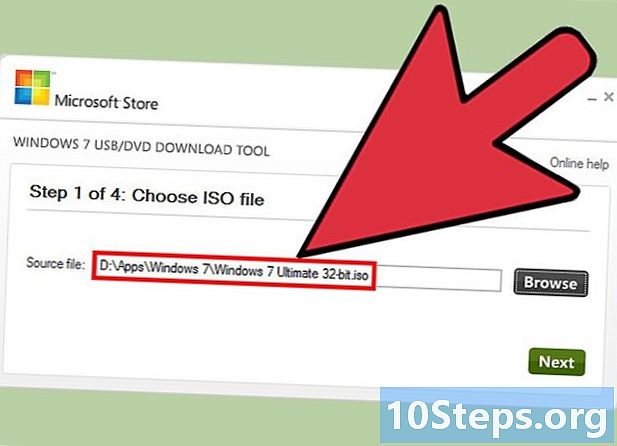
Spusťte nástroj pro stahování DVD / USB systému Windows 7. Spusťte nástroj pro stahování DVD / USB systému Windows 7 a načtěte soubor ISO. Vyhledejte soubor ISO ve složce Stahování. -
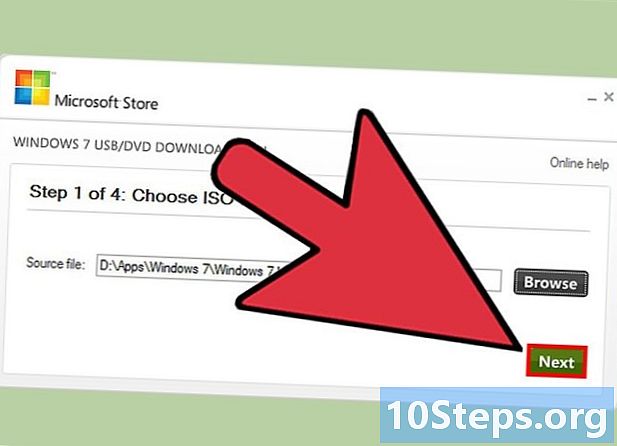
Postupujte podle pokynů na obrazovce. Soubor ISO bude vypálen na prázdný disk nebo zkopírován na klíč USB. Tato operace může trvat několik minut. Po dokončení budete mít plně funkční instalační disk Windows 7.
Metoda 2 Vytvoření opravného disku systému Windows 7
- Použijte nástroj dodaný výrobcem vašeho počítače. Vytvořte disk pomocí nástroje poskytnutého výrobcem vašeho počítače. Hlavní výrobci počítačů, například HP, Dell nebo Acer, zahrnují programy se systémem Windows k vytvoření opravných disků. Pokud jste si vyrobili vlastní stroj nebo pokud výrobce tento nástroj nezahrnul, vytvořte si vlastní nástroj dalším krokem.
- HP / Compaq
- Vezměte 4 prázdné DVD - / + R. Nelze použít DVD-RW. Je možné, že nepotřebujete všechny 4 a můžete také použít USB flash disk s alespoň 16 GB volného místa.
- Klikněte na tlačítko start a zadejte „správce obnovy“. Ze zobrazeného seznamu vyberte „Recovery Manager“.
- V nabídce okna Recovery Manager klikněte na „Recovery Media Creation“.
- Vyberte typ média, které chcete vytvořit. Může to být DVD nebo USB klíč. Jakmile si jej vyberete, nástroj vám ukáže, kolik DVD bude potřeba nebo kolik paměti budete muset uvolnit na vašem USB disku.
- Vytvořte disky podle pokynů. Pokud vypálíte opravné disky, zobrazí se okno pokaždé, když potřebujete vložit prázdný disk. Nezapomeňte označit disky, které vytvoříte, abyste věděli, jaké pořadí je použít.
- Dell
- Spusťte „Dell DataSafe Local Backup“ ve složce „Dell Data“ v sekci Všechny programy z nabídky start.
- Klikněte na „Záloha“ a vyberte „Vytvořit médium pro obnovení“.
- Vyberte typ média, které chcete použít. Můžete si vybrat mezi prázdnými disky DVD nebo klíčem USB. Po výběru se v okně zobrazí, kolik disků bude potřeba nebo kolik paměti bude třeba uvolnit na vašem klíči USB. Pokud používáte disky, budete potřebovat DVD +/- R a ne RW nebo DL.
- Podle pokynů vytvořte disky nebo jednotku USB. Označte každý vytvořený disk, abyste věděli, v jakém pořadí je použít.
- Acer / brána
- V nabídce klikněte na „Acer“ start a vyberte „Acer eRecovery Management“.
- Klikněte na „Backup“ a vyberte „Create Factory Default Disc“.
- Vložte své první prázdné DVD +/- R. Budete potřebovat 2 prázdné disky. Nelze použít DVD +/- RW ani DL.
- Opravné disky vytvořte podle pokynů. Označte je a uvidíte, jaké pořadí je použít.
- HP / Compaq
- Stáhněte soubor ISO ze systému Windows 7. Stáhněte si soubor ISO ze systému Windows 7 nebo vložte instalační disk ze systému Windows 7. Chcete-li vytvořit svůj vlastní instalační disk se všemi ovladači, které potřebujete pro svůj počítač, budete potřebovat buď soubor ISO nebo instalační disk Windows 7.
- Soubor ISO 7 systému Windows 7 si můžete stáhnout zde. Ke spuštění stahování budete potřebovat kód Product Key. Uvidíme se v prvním kroku pro více informací.
- Zkopírujte obsah instalačního DVD na pevný disk. Zkopírujte obsah instalačního DVD nebo ISO souboru na pevný disk. Na ploše můžete vytvořit novou složku a do ní přetáhnout všechny soubory z disku nebo ISO. K otevření ISO souboru budete potřebovat 7-Zip (7-zip.org) nebo WinRAR (rarlab.com), které jsou všechny 2 zdarma. Po instalaci klikněte pravým tlačítkem na soubor ISO a vyberte výtažek .
- Stáhněte si Windows Automated Installation Kit. Stáhněte si a nainstalujte Windows Automated Installation Kit. Tento program je vyžadován k vytvoření vlastního instalačního disku Windows. Můžete si ji zdarma stáhnout zde. Velikost souboru je 1,7 GB a stahování může chvíli trvat.
- Stáhněte a nainstalujte NTLite. Tento program byl navržen komunitou uživatelů Windows, aby usnadnil vytvoření instalačního disku. Můžete si ji zdarma stáhnout na nliteos.com a zachovat všechna výchozí nastavení instalace.
- Klikněte na tlačítko přidat. Klikněte na tlačítko přidat v NTLite a vyberte složku, do které jste zkopírovali soubory Windows. Na kartě je viditelná vaše verze systému Windows 7 zdroj.
- Poklepejte na verzi systému Windows 7. Dvakrát klikněte na verzi systému Windows 7 na kartě zdroj, Na požádání převeďte soubor na obrázek. Tato operace chvíli trvá.
- vybrat ovladače v nabídce. NTLite umožňuje integrovat ovladače do instalace, takže je po instalaci nemusíte znovu instalovat. V pravé části okna uvidíte seznam všech ovladačů, které budou automaticky integrovány. Podívejte se, které z nich jsou označeny jako „chybějící“.
- Stáhněte si všechny "chybějící" ovladače. Stáhněte si všechny "chybějící" ovladače z počítače na webové stránce výrobce. Pokud máte prémiovou verzi, můžete je jednoduše importovat z počítače kliknutím na import, Pokud používáte bezplatnou verzi, budete si muset stáhnout soubory z webu výrobce a nainstalovat je ručně.
- Přejděte na stránku nápovědy svého počítače a vyhledejte číslo modelu. Pokud jste připojili vlastní počítač, budete muset pro každou součást navštívit stránku podpory.
- Stáhněte všechny chybějící ovladače z této sekce ovladače nebo stahování, Soubory jsou ve formátu INF nebo EXE.
- Uložte všechny stažené soubory do jedné složky.
- Klikněte na tlačítko přidat. Klikněte na tlačítko přidat v sekci ovladače, vybrat Složka pro několik ovladačů potom klikněte na složku, která obsahuje všechny ovladače, které chcete přidat do instalace. Budou přidány všechny soubory ve formátu INF.
- vybrat sloupková. vybrat sloupková pak přidat přidat všechny ovladače ve formátu EXE. Po dokončení nastavení systému Windows se spustí automaticky.
- Automatizujte instalaci (volitelné). Pokud chcete, můžete použít NTLite k automatizaci celého procesu instalace systému Windows. To vám umožní spustit operaci a nechat vlastní instalaci udělat zbytek. Tato možnost je volitelná a pokud to nepovolíte, bude instalace systému Windows normální.
- Pojďte dál Unattented a vyberte activate.
- Vyberte každou položku ze seznamu a pomocí rozevíracího seznamu vpravo vyberte požadovanou možnost.
- Klikněte na Vytvořte místní účet automaticky vytvářet účty.
- Pokud máte prémiovou verzi NTLite, můžete ji použít k automatickému vytváření nových diskových oddílů.
- Klikněte na platit. Klikněte na platit v levém menu. Pokud jste se všemi nastaveními spokojeni, tato část vám umožní dokončit vytvoření nového obrazu opravy.
- Zaškrtněte políčko Vytvořte ISO. Budete požádáni o zadání názvu nového souboru ISO. Obraz disku, který můžete vypálit na konci procesu, bude automaticky vytvořen.
- Klikněte na proces. Začne se vytváření nového obrazového souboru včetně všech ovladačů. Operace trvá asi 20 minut.
- Klikněte pravým tlačítkem na soubor ISO. Klikněte pravým tlačítkem na soubor ISO a vyberte Vypálit obraz disku, Ujistěte se, že ve vypalovačce je prázdné DVD. Systém Windows vypálí soubor ISO na disk DVD a vytvoří si vlastní disk pro opravu.